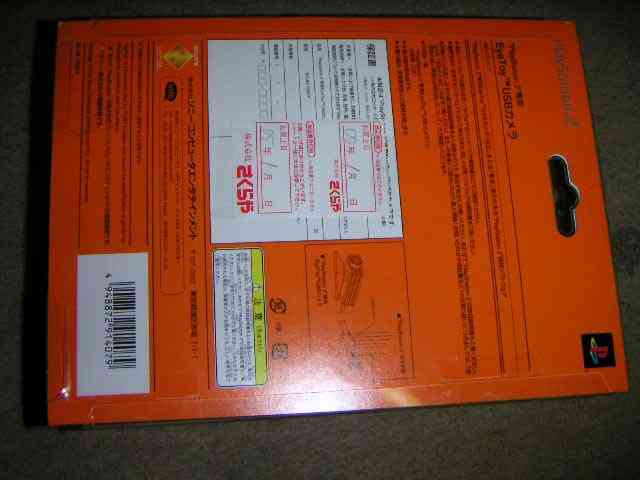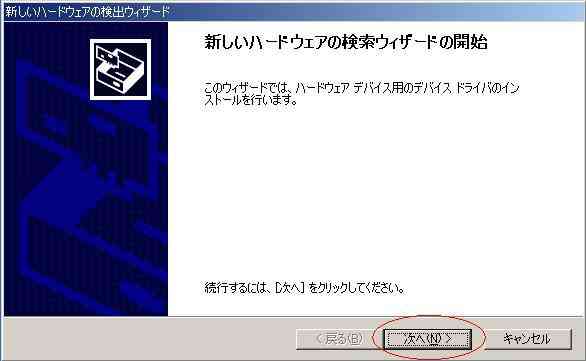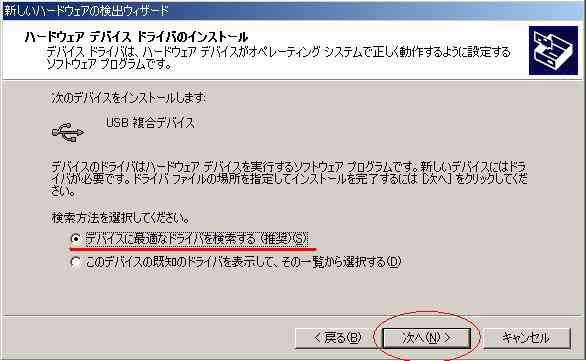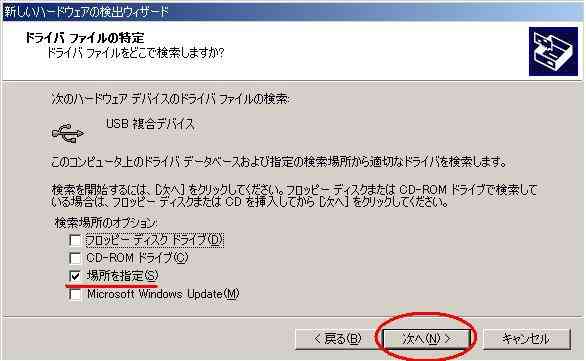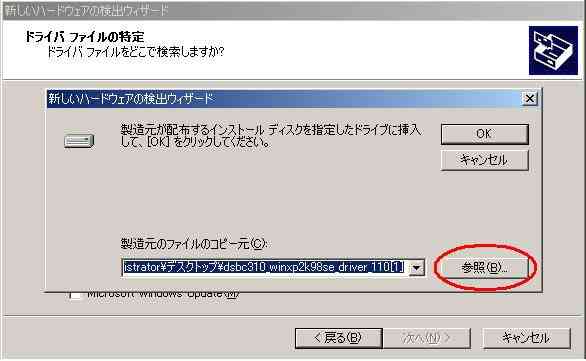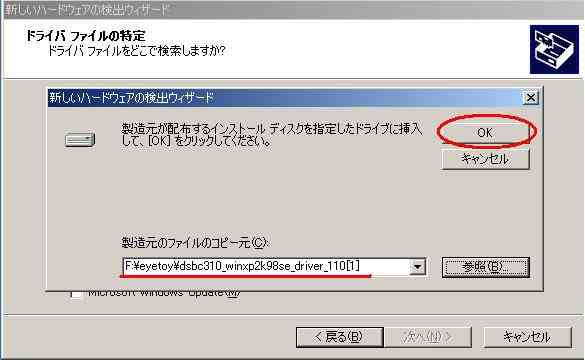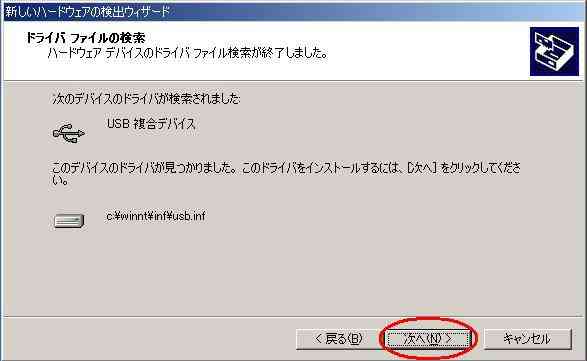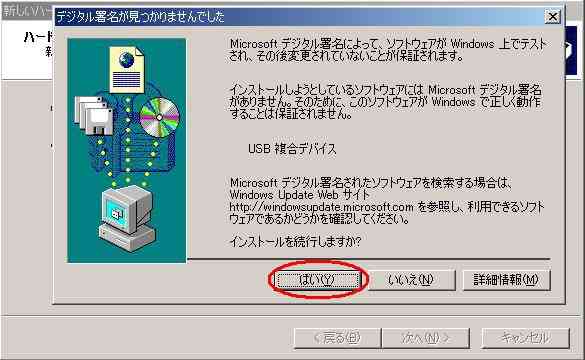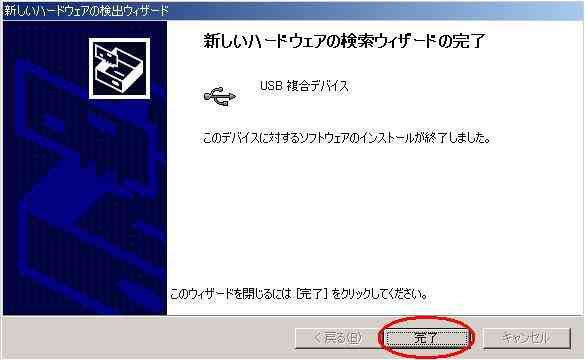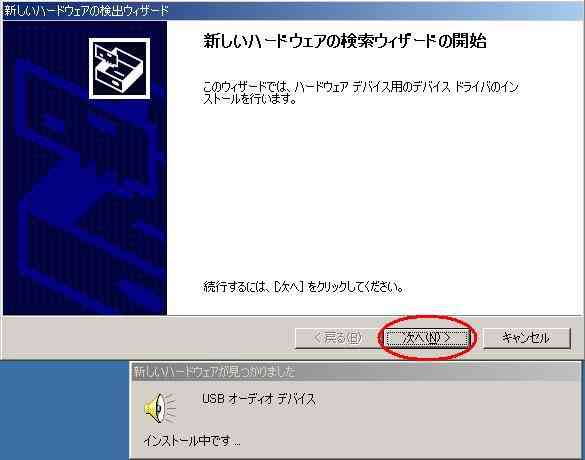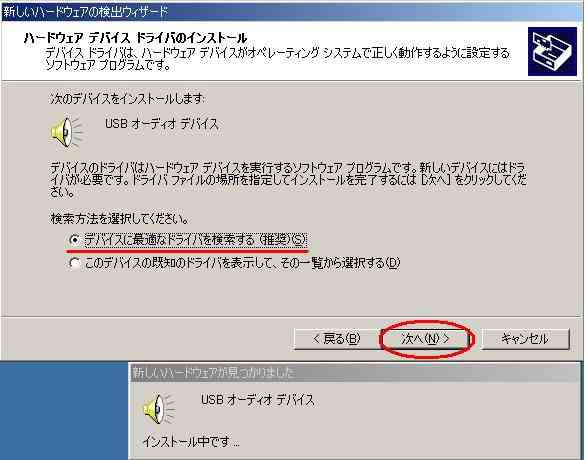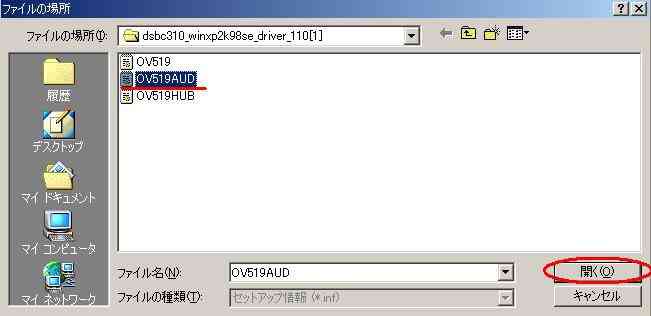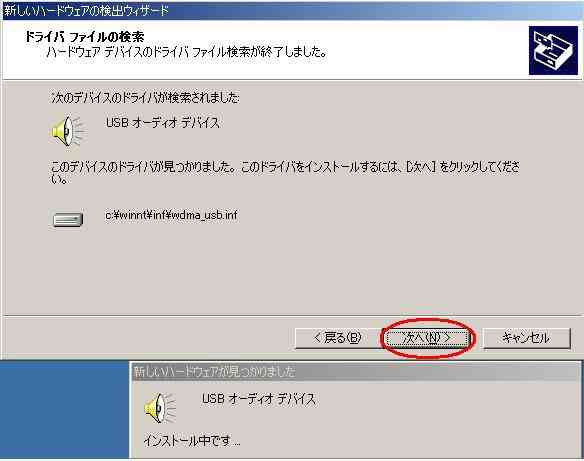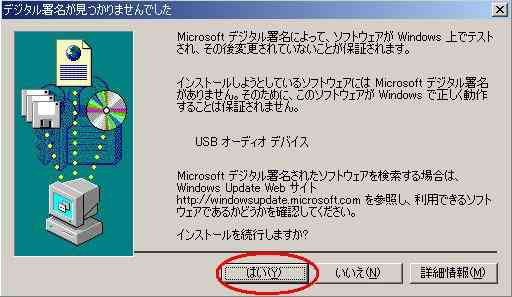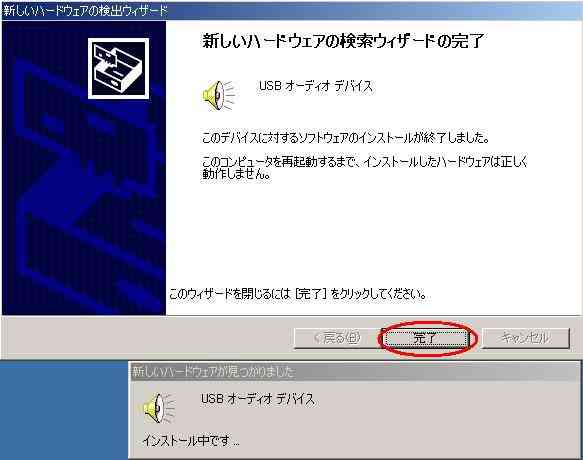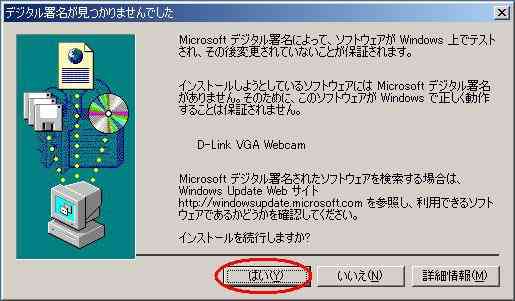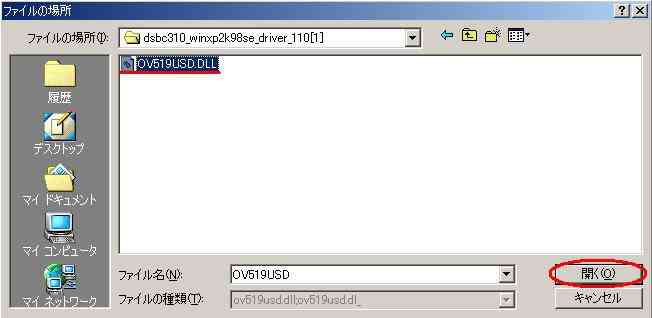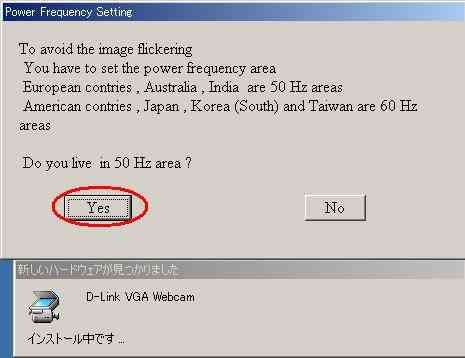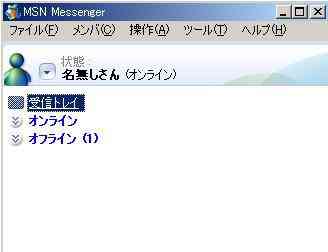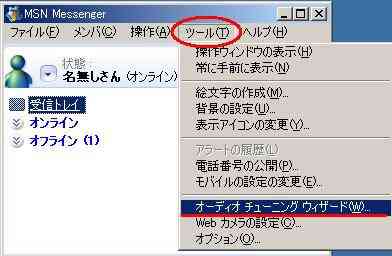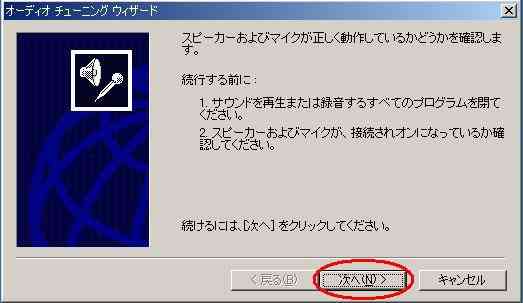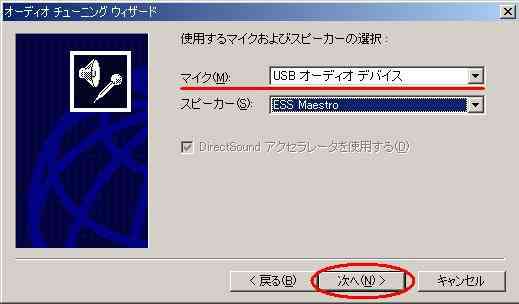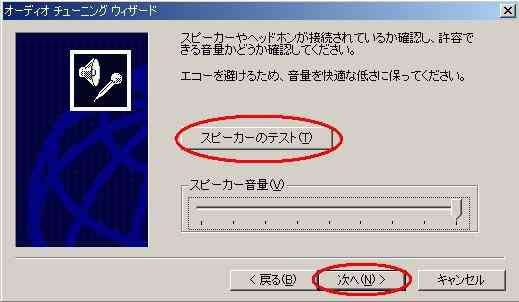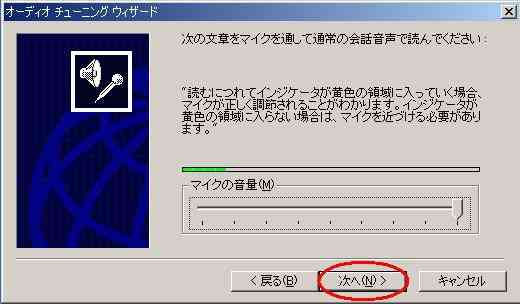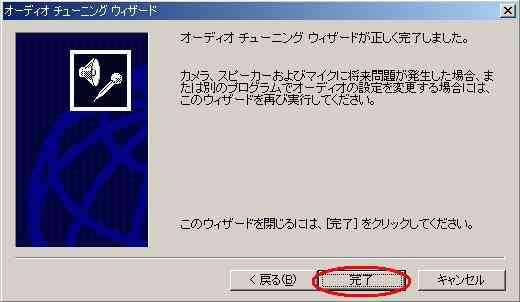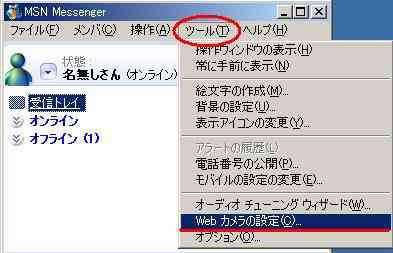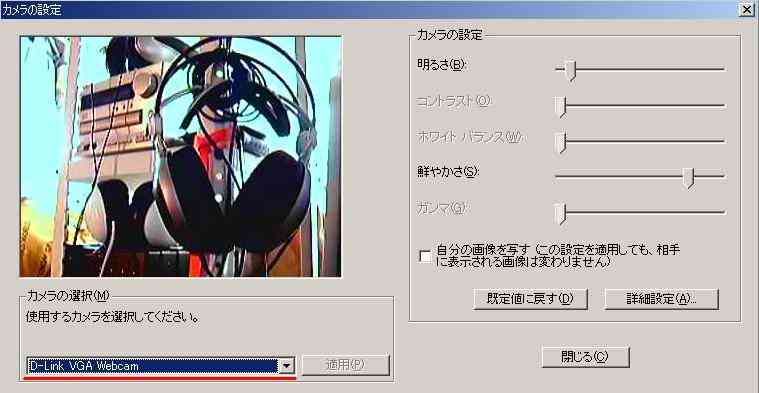諸注意
質問は2chの関連スレッドへお願いします。
試すときは自己責任。転んでも泣かない。
MSN Messengerの機能に、音声チャットとwebカメラというものがあります。
これは自分の音声や映像をネットワークを通して相手に送信する機能であり、
簡単に言えば携帯電話の機能のテレビ電話みたいなものです。
しかし携帯電話のテレビ電話の機能は通話料がかかり、
長く話すのには金銭的な抵抗があると思えます。
そういうわけでして、貧乏学生な私が利用したいと思い立ったのがこの機能。
ブロードバンド環境を有効に利用し初期投資だけで、
後は無料でテレビ電話機能を使ってしまおうということです。
携帯電話と同じような持ち運びは出来ませんが
日常パソコンを利用する私にはもってこいの手段です。
用意するもの
・webカメラ
・マイク
・スピーカーorヘッドホン
・MSN Messenger6.2以降(MicrosoftのHPより無料ダウンロード)
webカメラもマイクも、家電屋に足を運べば容易に入手できると思います。
しかし画質の良さや大きさや利用のしやすさにより値段はまちまちで
どれを購入したらよいか迷うでしょう。
安いものだと1000円程度からありますがお世辞にも
画質が良いとは言えない
ので急ぎでない限り購入しないほうが無難と思われます。
マイクに関しては、インカム型のものやら様々あるので
どれでも好きなものを選んでも問題は生じないでしょう。
スピーカーに関しても同じなので細かいことは省略。
MSN Messengerのインストール方法及びトラブルに関しては、
オフィシャルHP等を参考にして
自己解決
してください。
こうやって書いてしまうと、どれを買ったらいいのか迷ってしまいますね。
お店の人に聞いて購入すれば間違いは無いでしょうが
どうしても値段が高くなってしまいます。
そういうわけでここからが本題。
スピーカーは大抵持っている人が多いのであえて書きませんが、
マイクとwebカメラはどれを買ったら良いかという問題を解決できる製品がありました。
”PlayStation2”専用 EyeToy USBカメラ

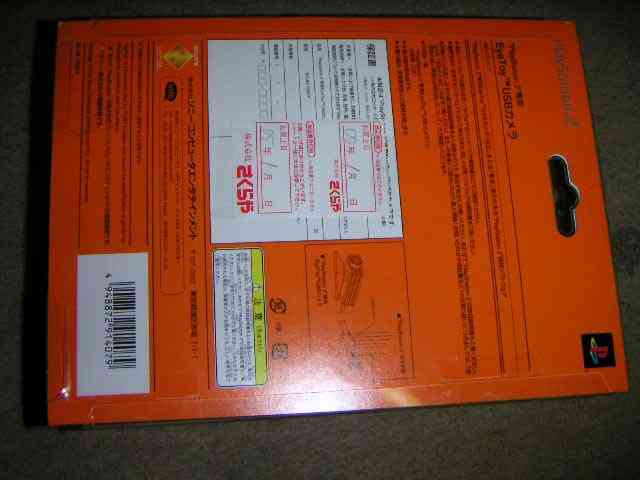
マイク機能とwebカメラ機能を同時にもっていおり、
値段も実売価格3000円未満と安価な製品です。
2chのハードウェア板「〜〜Webカメラ、PC・USB・低価格カメラ その3〜〜」スレ
(過去スレ 現スレは〜〜Webカメラ、PC・USB・低価格カメラ その7〜〜)
では、これをwebカメラとして使ってしまうというのが流行りのようで、
それを私が勝手に写真を用いて、パソコン中級者以上の方なら
誰にでも使用が出来るようにまとめてみようと書いてみました。
EyeToyのデバイスは以下よりDL(スレ30より一部改変にて抜粋)
XP 2000 98 SE ユーザーはこちら
ftp://ftp.dlink.com/Usb/dsbc310_revB/Drivers/dsbc310_winxp2k98se_driver_110.zip
Me ユーザーはこちら
ftp://ftp.dlink.com/Usb/dsbc310_revB/Drivers/dsbc310_winme_driver_110.zip
上記のinfファイルを↓に置き換えればOK
http://www.kurve.com.au/sairuk/eyetoy/drivers/dsbc310_winxp2k98se
_driver_110_Eyetoy_HACKED_SLEH-00031_INF_ONLY.zip
追記(2005/1/11)
本スレ606より、
品番の末尾がLの場合は、
http://www.kurve.com.au/sairuk/eyetoy/drivers/dsbc310_winxp2k98se
_driver_110_Eyetoy_HACKED_SLEH-00030_INF_ONLY.zip
のファイルを解凍し上書きしてください。
追記(2007/1/8)
上記のinfファイルのリンクが切れてしまっているので、
各自検索サイトを使って探してください。
上記のものを用いてセットアップを行っていきます。
OSはWindows2000 SP4を使用しています。
詳細なPC環境はこちらです。
EyeToyの品番はSCJH-10001Nでした。

手順1
上記の2ファイルをDLし解凍する。
dsbc310_winxp2k98se_driver_110[1]
フォルダと
OV519.INF
が得られました。
OV519.INFを上記のフォルダの中に入れて、上書きする。

今回はドライブF:\eyetoyフォルダに解凍しました。
手順2
USBポートにEyeToyを差し込むと下の画面が表示されます。
特に難しいところではないので、次へをクリック。
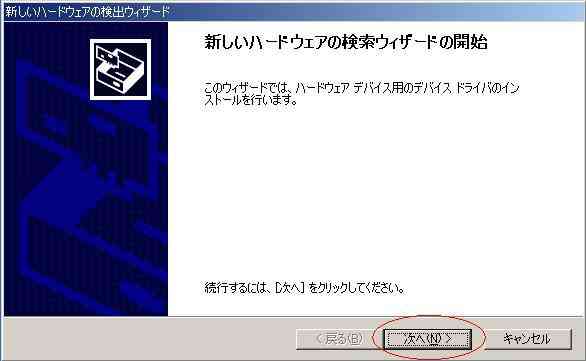 手順3
デバイスに最適なドライバを検索する(推奨)にチェックし、次へをクリック。
手順3
デバイスに最適なドライバを検索する(推奨)にチェックし、次へをクリック。
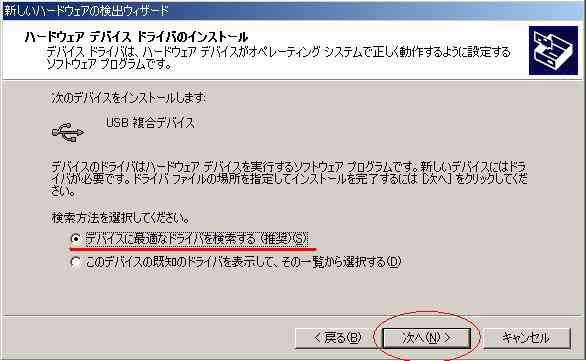 手順4
手順4
場所を指定にチェックを入れて、次へをクリック
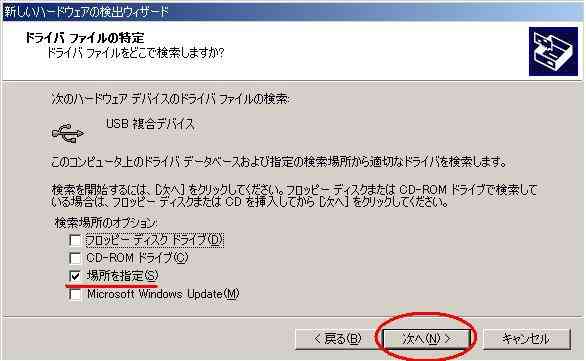 手順5
手順5
下の画面がでてきたら参照をクリック。
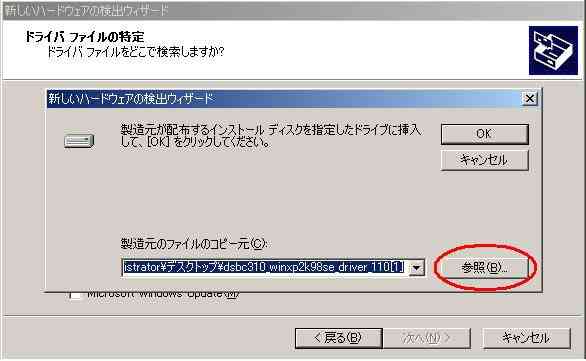 手順6
手順6
手順1のフォルダを開いて、その中にあるOV519を選択し、開くをクリック。

 手順7
手順7
製造元のファイルのコピー元の値が手順5と変わりましたので、OKをクリック。
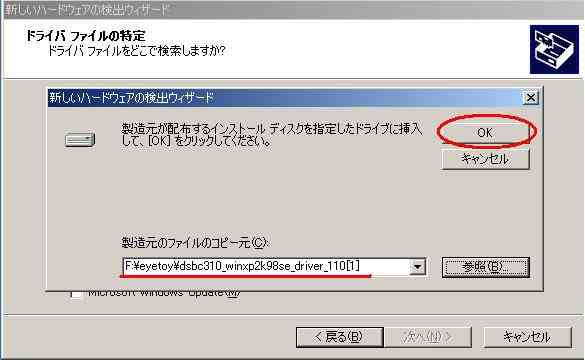 手順8
手順8
ドライバが見つかったので、インストールするために次へをクリック。
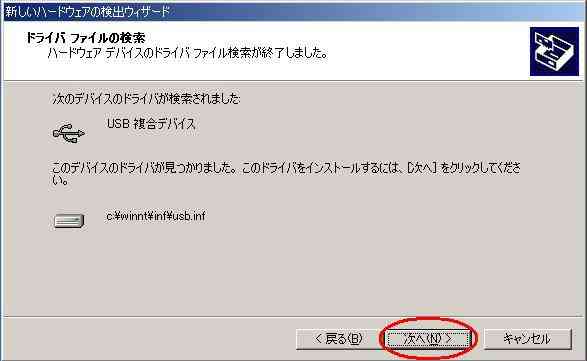 手順9
「デジタル署名が見つかりませんでした」と表示されますが、構わずにインストールを続行。
手順9
「デジタル署名が見つかりませんでした」と表示されますが、構わずにインストールを続行。
はいをクリック。
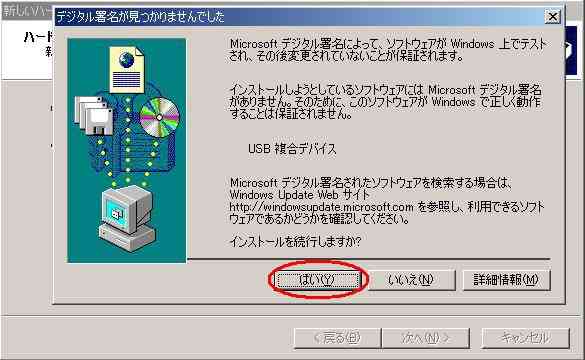
(2006/07/05)
WindowsXPの場合手順10-23までが省略されるみたいです。
使用する上では問題無いのでそのまま進めて下さい。
手順10
まずは一つインストールが完了。
完了をクリックすると、自動的に次にインストールするものが表示されます。
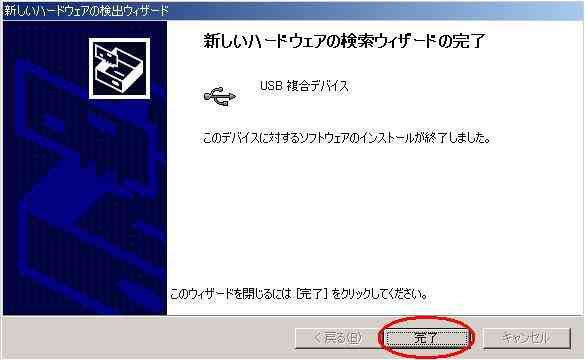 手順11
手順11
自動的に表示されたら、手順2以降と同様にインストールを進める。
先ほどと違うのは、オーディオデバイスのインストールの部分のみです。
次へをクリック。
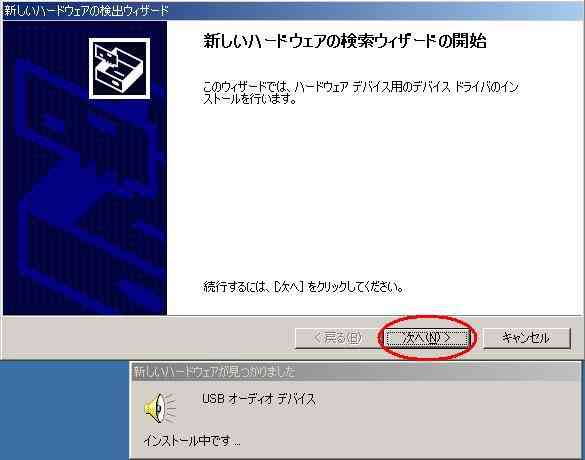 手順12
手順12
デバイスに最適なドライバを検索するにチェックを入れて、次へをクリック。
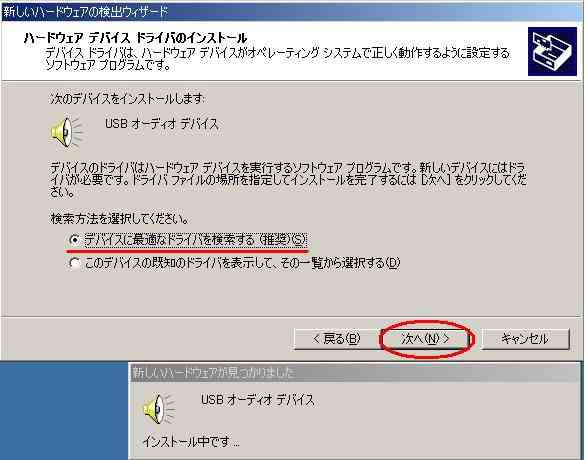 手順13
手順13
参照をクリック。
 手順14
手順1のフォルダを開いて、その中にあるOV519AUDを選択し、開くをクリック。
手順14
手順1のフォルダを開いて、その中にあるOV519AUDを選択し、開くをクリック。
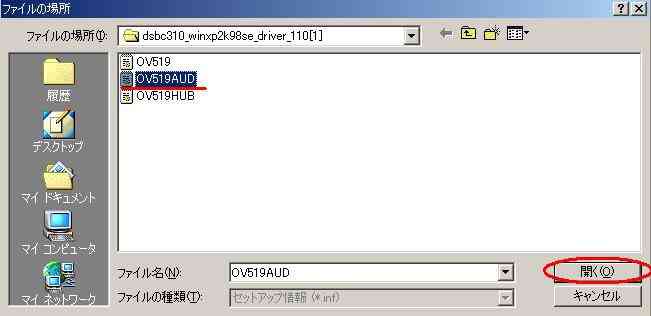 手順15
手順15
OKをクリック。
 手順16
手順16
次へをクリック。
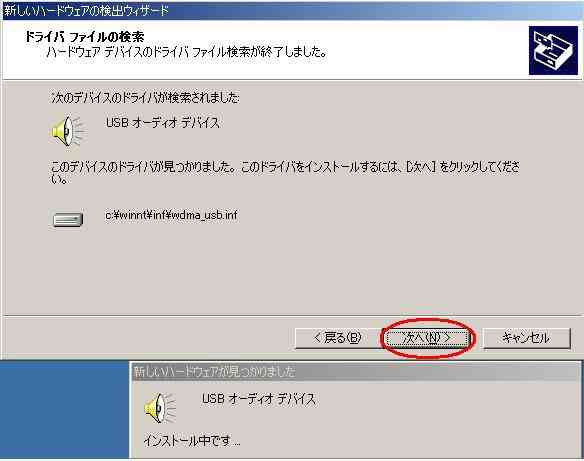 手順17
手順17
はいをクリック。
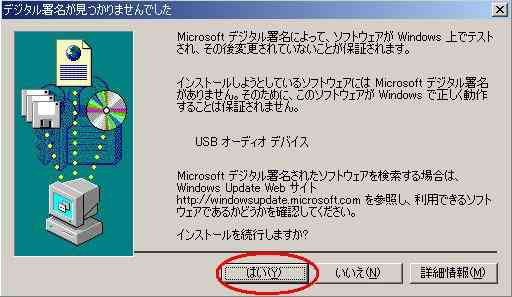 手順18
手順18
完了をクリック。
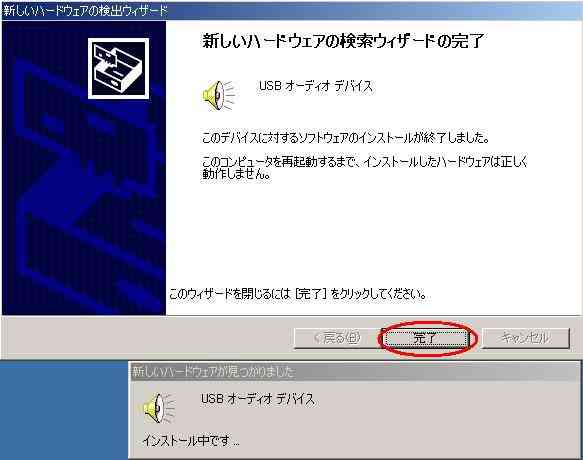 手順19
手順19
はいをクリックし、再起動します。
 再起動タイム〜♪
手順20
再起動タイム〜♪
手順20
OSが立ち上がると自動的に表示されます。
インストールを続行するため、はいをクリック。
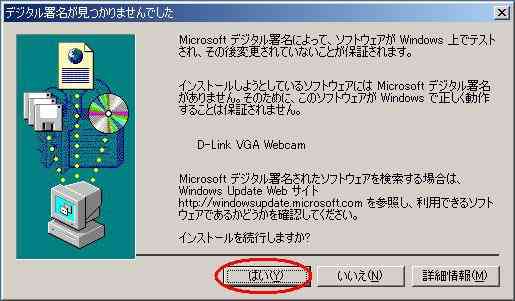 手順21
手順21
参照をクリック。
 手順22
手順1のフォルダを開いて、その中にあるOV519USD.DLLを選択し、開くをクリック。
手順22
手順1のフォルダを開いて、その中にあるOV519USD.DLLを選択し、開くをクリック。
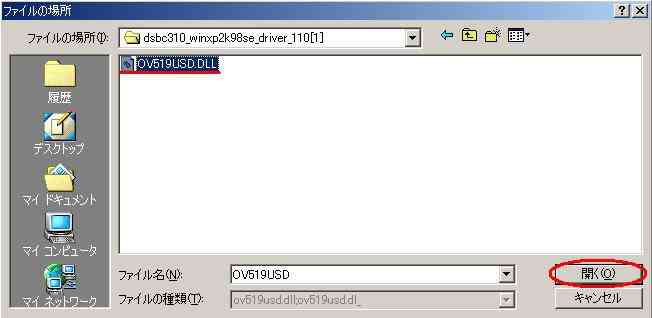 手順23
手順23
OKをクリック。
 手順24
手順24
インストール途中にエラーが表示されますが、特に問題は無いのでOKをクリック。
 手順25
手順25
なにやら英語で表示されました。
電力周波数領域を設定しなければならないと書いてあります。
私は関東地方に住んでいるので50Hzに設定。
Yesをクリック。
参考までに〜〜Webカメラ、PC・USB・低価格カメラ その3〜〜スレ(過去スレ)の146氏の書き込み
「eyetoy買ったんですが、当方西日本に住んでいてドライバのインスコ時に周波数選択の画面で「NO」を選んだのにもかかわらず島ノイズが載ります。何か解決策はないでしょうか?引っ越せとか言うのはナシで。」
Yesを選択したら解決するかもしれません。
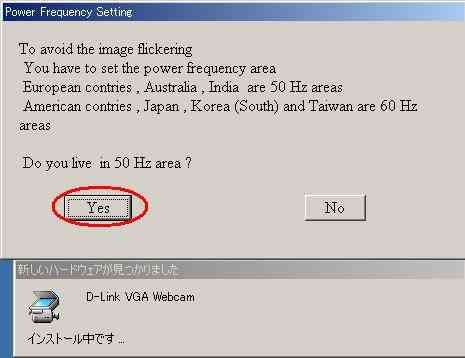 これでドライバのインストールは完了です。
これでドライバのインストールは完了です。
次はメッセンジャーの設定。
手順1
MSN Messengerにサインインする。
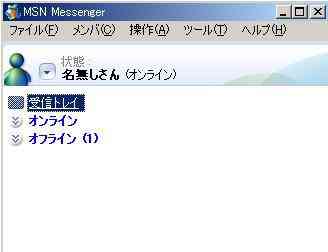 手順2
手順2
ツールをクリックし、オーディオチューニングウィザードをクリックして開始する。
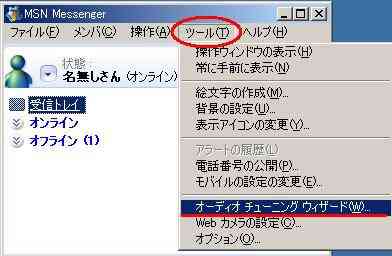 手順3
手順3
マイク(この場合はEyeToy)とスピーカーを接続してから次へをクリック。
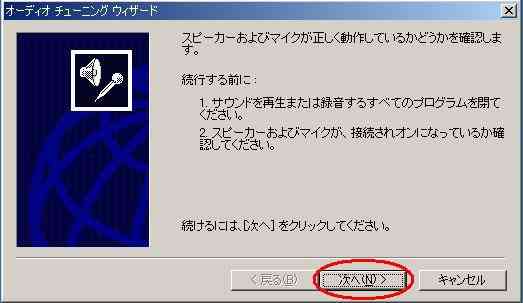 手順4
手順4
次へをクリック。
 手順5
手順5
EyeToyを使うなら、マイクのデバイスをUSBオーディオデバイス
にする。
スピーカーのデバイスは変える必要はありません。
次へをクリック。
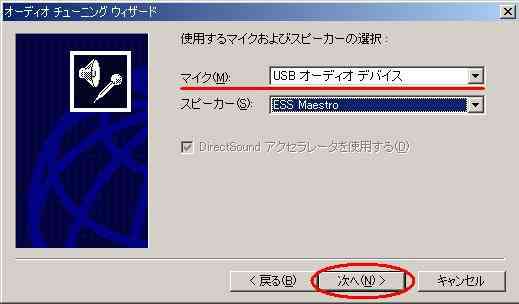 手順6
手順6
スピーカーのテストをクリックすると音が流れます。
適当な音に調整したら次へをクリック。
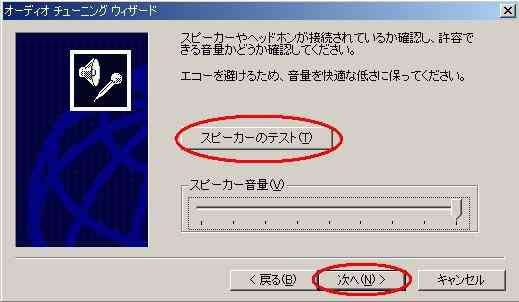 手順7
手順7
マイクの音量を調整します。
EyeToyはかなり広範囲の音を拾ってしまうので音量は上げすぎないほうが無難でしょう。
私はあえて音量をMAXにしていますがww
次へをクリック。
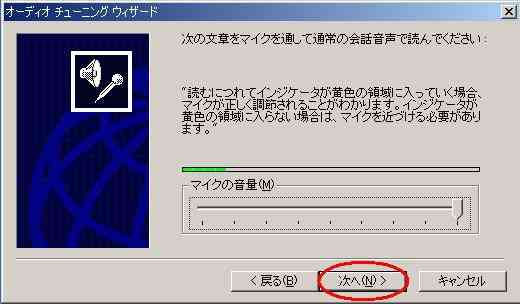 手順8
手順8
完了を押してオーディオチューニングウィザードを終了させます。
正常ならば音声チャットを行う事が出来るはずです。
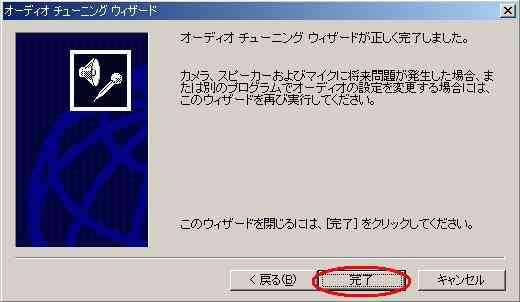 手順9
手順9
webカメラの設定を行います。
ツールをクリックし、webカメラの設定を開始します。
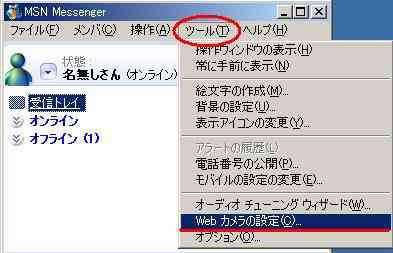 手順10
手順10
カメラの選択をします。
D-Link VGA WebcamがEyeToyなので、それに設定をします。
カメラの設定に関してはお好みで画質を設定してください。
ピントの調整はEyeToy本体のレンズを被う枠みたいなものを回して調整します。
カメラのピント調整と同じですね。(最近は半押しで調整してくれるけどもw)
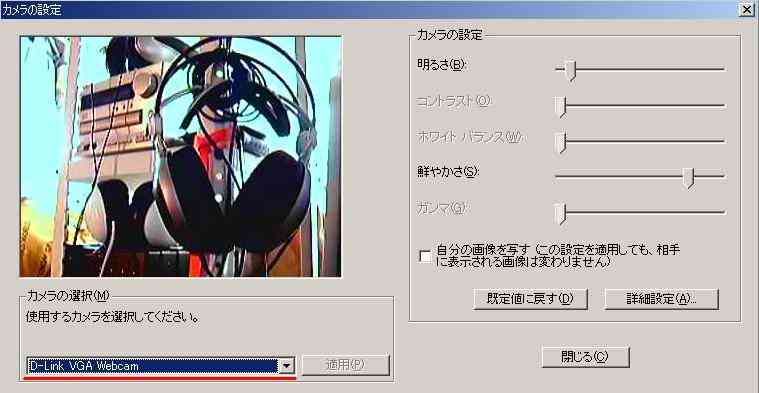 これで設定は終了です。
これで設定は終了です。
わかりにくい説明で申し訳ないです。
そんなわけで今回のレビューは終了。
EyeToy(・∀・)イイ!
追記1
(かるいし兄さんより情報提供)
EyeToyのランプがやたら眩しく感じるので、黒いビニールテープを貼り付けました。
充分に遮光できるので、お勧めです。
追記2
EyeToyとEyeToyで音声チャットをやってみました。
スピーカーを使うと相手に届いた自分の声まで聞こえてしまいます。
ヘッドホンを用いるとナチュラルな会話を楽しめるでしょう。
また、かなり広範囲の音をひろうのでテレビや音楽は消して使用することをお勧めします。
実験に快く協力してくれた友人、そー壱氏に深く感謝致します。
Q&A
Q:マイクの音が相手に届きません。なぜですか?(友人Sと私)
A:たぶんインストール途中にキャンセルをしたのが原因と思われます。
対処方法は今のところ不明。
原因は友人のイージーミスでした・・・・・・ お騒がせしてすみません。
Q:EyeToyの単品販売を見かけません。
A:私も探すのに苦労しました。
ゲーム屋を渡り歩いて探したり、通販すれば買えると思います。
秋葉原では単品販売しているところがあるみたいです。
某大型家電店(Y電機)のゲームコーナーにも置いてありました。
更新履歴
(2006/9/11)
転送量制限がいつの間にか無くなっていたのでリンクをフリーにしました。
その他微調整なども平行して行いました。
(2006/07/05)
「〜〜Webカメラ、PC・USB・低価格カメラ その5〜〜」スレの785-786より、WindowsXP使用時の手順の違いについて記載しました」
(2005/1/10)
「〜〜Webカメラ、PC・USB・低価格カメラ その3〜〜」スレの597より壁紙がチェック模様だと見づらいと報告があったので、白にしてみました。
(2005/1/26)
HP全体の模様替えのため、背景を変えました。
(2005/1/12)
本スレ608より、
リンクに余分なURLとタグが入ってしまっていると指摘があったので修正しました。
(2005/7/17)
レビューで乗せている画像の容量が重く、サーバーに負担を与えていたため、写真の容量を軽くしました。
文字の調整、誤植チェック等しました。
(2007/12/8)
本レビューで使われているINFファイルは
http://www.kurve.com.au/sairuk/eyetoy/←(リンク切れっぽい)
より配布されているものを使用しています。
リンクの修正を行いました。
その他細かい調整等を行いました。